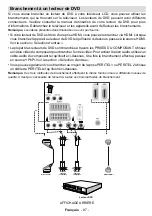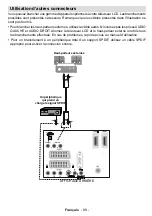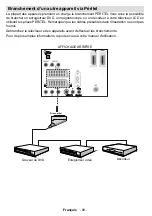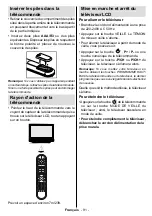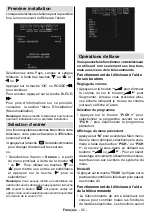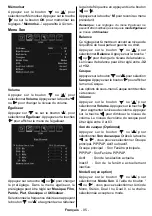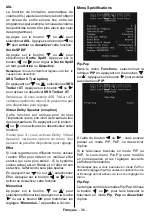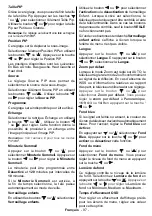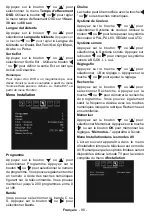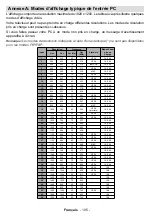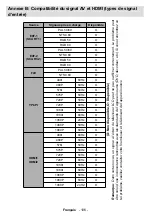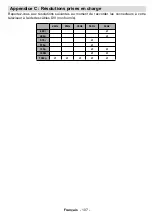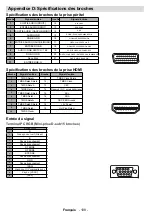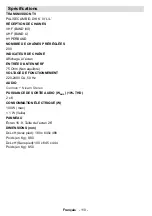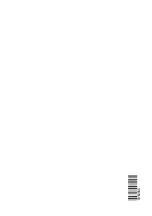Français
- 101 -
Position V (Verticale)
Cet élément change l’image verticalement vers
le haut ou le bas de l’écran.
Sélectionnez l’élément
Position V
en utilisant
les boutons “ ” ou “ ” . Utilisez le bouton “ ”
ou “ ” pour régler la valeur.
Phase
Selon la résolution et la fréquence de balayage
qui entre dans le téléviseur, vous pouvez avoir
une image trouble ou avec du bruit sur l’écran.
Dans ce cas, vous pouvez utiliser cette rubrique
pour obtenir une image claire à travers la
méthode d’essai et d’erreur.
Sélectionnez l’élément
Phase
à l’aide des
touches “ ” ou “ ” . Utilisez le bouton “ ” ou “
” pour régler la valeur.
Fréquence pilote
Les réglages de la fréquence pilote corrigent
l’interférence qui apparaît verticalement dans
des présentations comme les feuilles ou les
paragraphes ou encore les textes en plus
petites polices.
Sélectionnez
Fréquence pilote
à l’aide des
touches “ ” ou “ ” . Utilisez le bouton “ ” ou “
” pour régler la valeur.
Menu Image PC
Pour ajuster les éléments de l’image du PC,
procédez ainsi qu’il suit :
Appuyez sur “ ” ou sur la touche “ ” pour
sélectionner la deuxième icône. Le menu image
PC apparaît à l’écran.
Les réglages du
contraste
, de la
luminosité
et
de la
couleur
et de la
température de couleur
dans ce menu sont les mêmes que les réglages
dans le menu image TV du Système de Menu
« TV analogique »
.
Remarque : Si vous réglez Temp. Couleur en tant que
Utilisateur, vous pouvez défi nir les réglages R, G, B
manuellement.
Menu Son
Les éléments contenus dans ce menu sont
décrits au paragraphe «
Menu Son
» expliqué
dans «
Système de menu
».
Menu Spécifi cations
Les réglages du menu Spécifi cation sont identiques
aux réglages expliqués dans la section “
Menu
Spécifi cation
” du “
Système de menu
”.
Menu Source
Les réglages du menu Source sont identiques
aux réglages expliqués dans la section “
Menu
Source
” du “
Système de menu
”.
Menu Navigateur média
Les réglages du menu Navigateur média
sont identiques aux réglages expliqués dans
la section “
Menu Navigateur média
” du
“
Système de menu
” .
Affi chage des informations TV
Le
numéro du programme
, le
nom du
programme
,
l’indicateur de son
et
le mode
zoom (Programme Number, Programme
Name, Sound Indicator et Zoom Mode)
sont affi chés sur l’écran quand un nouveau
programme est introduit ou le bouton
INFO
appuyé.
Fonction Muet
Appuyez sur la touche “
” pour désactiver le
son. L’indicateur Muet sera affi ché dans la partie
supérieure de l’écran.
Pour annuler la coupure du son, deux alternatives
se présentent à vous. Vous pouvez soit utiliser
la touche “
”, soit augmenter le niveau du
volume.
Mode PIP (Picture-in-Picture )
et PAP (Picture-and-Picture)
Appuyez sur la touche “
” pour passer au
mode PIP.
En mode PIP, une petite image apparaît
dans l’image principale. 1 taille et 4 positions
sont disponibles (gauche supérieure, droite
supérieure, gauche inférieure, et droite
inférieure) sont disponibles pour la fenêtre
PIP. Vous pouvez utiliser le bouton “
” pour
changer la position PIP. Le rapport d’aspect de
la fenêtre PIP est fi xé à 4:3.
Lorsque le mode PIP est saisi, la fenêtre active
par défaut est la fenêtre PIP et la fenêtre active
est indiquée par un cadre rouge tout autour. La
fenêtre active peut être changée en appuyant
sur la touche “ ” ou “ ” . L’OSD des informations
relatives au statut appartient à la fenêtre active.
L’emplacement des OSD de l’emplacement est
le même pour les deux fenêtres .
Appuyez de nouveau sur la touche “
” pour
quitter le mode PIP.
A03_[FR]_SSM_MB35_26855W_1063K_ANALOG_BRONZE2_10062371_50152966.indd 101
08.12.2009 10:26:55
Summary of Contents for TL-26LC855
Page 112: ...50152966 ...